Nel campo del CAD (Computer Aided Design), la conversione di PDF (Portable Document Format) in DWG (AutoCAD Drawing File) è un'operazione comune. I file PDF sono solitamente utilizzati per la condivisione e la stampa di documenti, mentre i file DWG sono un formato ampiamente utilizzato nei software CAD per la creazione e la modifica di disegni 2D e 3D. Pertanto, la conversione di PDF in formato DWG consente agli utenti di modificare e manipolare facilmente il contenuto grafico del file originale nel software CAD. In questo articolo presenteremo 5 metodi comuni per aiutarvi a convertire i documenti PDF in formato DWG per le vostre esigenze di progettazione e ingegneria.
1. Che cos'è un file DWG?
I file di disegno (DWG) vengono utilizzati per l'archiviazione e la condivisione dei dati per il software CAD (Computer Aided Design); In genere si tratta di progetti dettagliati come piani architettonici e disegni tecnici. Questi tipi di file contengono informazioni complesse, tra cui forme, linee, testo, metadati e altri oggetti. Il tipo di file è più comunemente associato al software AutoCAD, poiché è stato sviluppato da AutoDesk, proprietario di AutoCAD.
Esistono diverse versioni del formato di file DWG, il che può significare che la compatibilità con altri software e dispositivi non è semplice. Il software è disponibile specificamente allo scopo di visualizzare e condividere questo formato per aiutare a combattere questo problema.
I file DWG sono utilizzati in una varietà di settori, tra cui, a titolo esemplificativo ma non esaustivo, architettura, ingegneria, edilizia, produzione e progettazione di prodotti.
In alcune situazioni, gli ingegneri di progetto, i progettisti o i fornitori desiderano trasformare il disegno PDF in un file DWG per un ulteriore utilizzo architettonico e ingegneristico. È possibile eseguire questa operazione per conservare elementi complessi del disegno, accedere a diversi livelli e metadati all'interno dei documenti o integrare il PDF con il software CAD.
Ecco cinque modi per convertire gratuitamente i file PDF in DWG.
2. Da PDF a DWG con CAD Soft Tools online
CAD Soft Tools è un convertitore di disegni da PDF a CAD online gratuito. Tutto quello che devi fare per utilizzarlo visita il sito web, carica il tuo documento PDF facendo clic su "Aggiungi file" e clicca su "Converti". Una volta che il file è stato convertito, puoi scaricarlo e salvarlo sul tuo dispositivo.
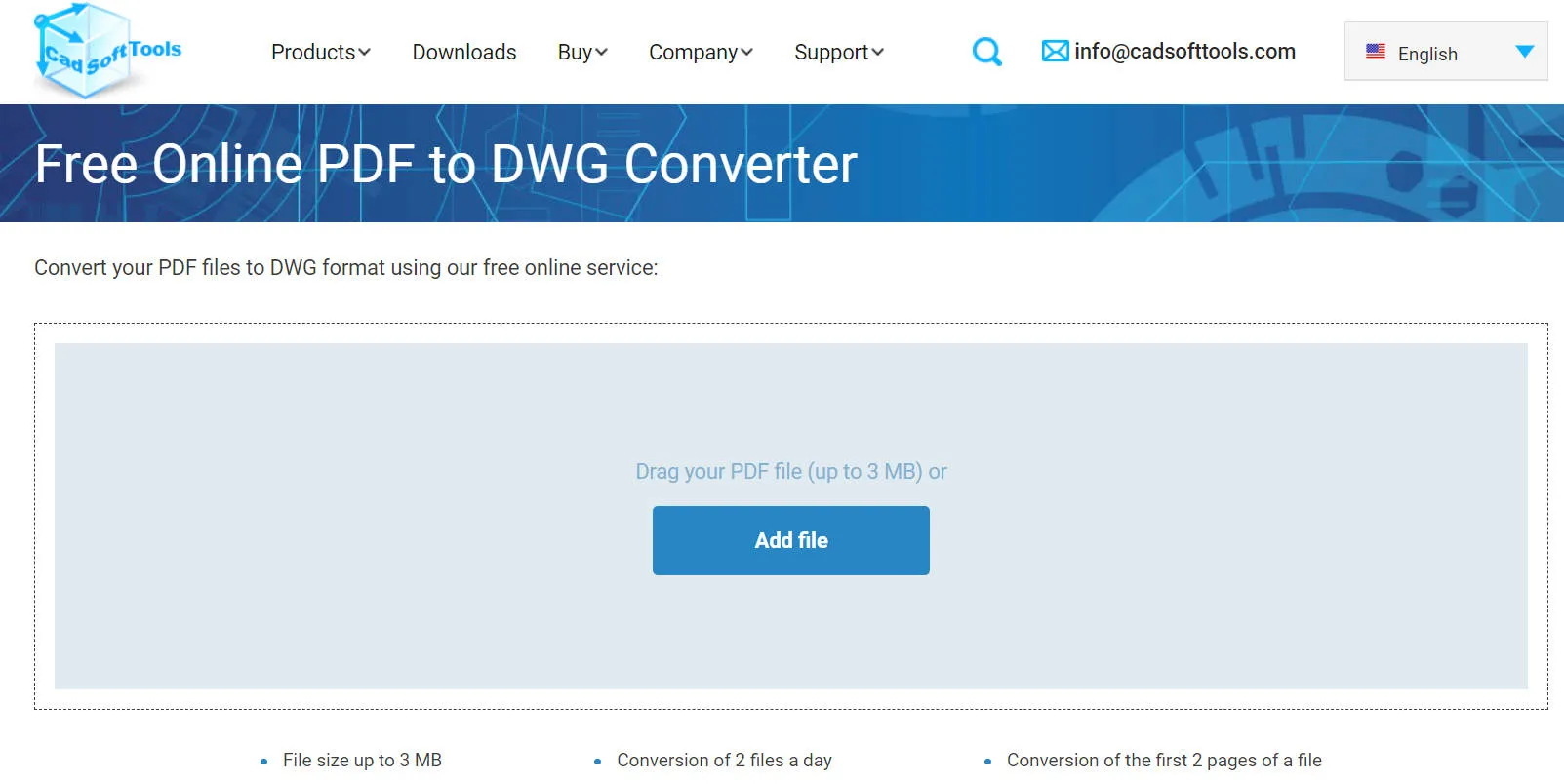
Vantaggi:
- Questo metodo è noto per essere veloce e facile da usare, con un metodo semplice per trasformare PDF in formato DWG. È basato su cloud, il che significa che non è necessario scaricare alcun software per utilizzarlo.
Difetto:
- CAD Soft Tools è uno strumento online, il che significa che è necessaria una connessione Internet per utilizzarlo. Ci sono anche problemi di privacy quando si tratta di caricare il tuo documento PDF online e le opzioni di personalizzazione (ad esempio le dimensioni e la qualità del file) saranno limitate.
3. Zamzar
Ci sono molti altri strumenti online per il convertitore da PDF a DWG come CAD Soft Tools disponibili per l'uso e Zamzar è uno dei migliori. Se disponi di una connessione Internet e hai bisogno di utilizzare lo strumento solo occasionalmente, gli strumenti online sono un'ottima opzione. Salva Zamzar nei segnalibri del tuo browser per potervi accedere ogni volta che ne hai bisogno.
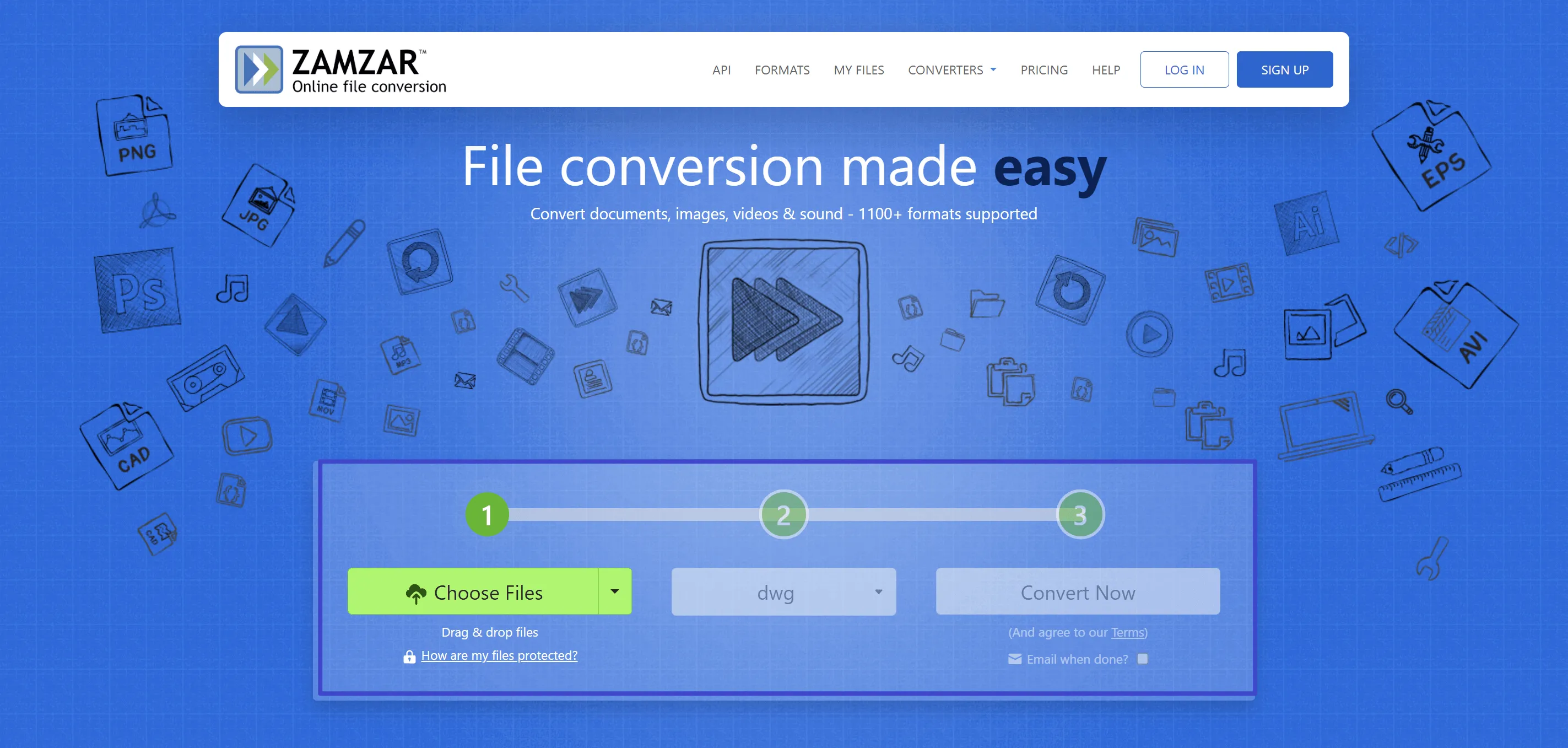
Vantaggi:
- Zamzar supporta la conversione di un'ampia gamma di formati di file, tra cui documenti, immagini, audio, video e altro ancora.
- L'interfaccia di Zamzar è semplice e intuitiva e il suo funzionamento è facile da capire.
- Gli utenti possono convertire i file gratuitamente senza pagare alcun canone.
- La velocità di conversione di Zamzar è rapida, di solito in pochi minuti.
Difetto:
- Avrai bisogno di una connessione Internet per utilizzare strumenti online come Zamzar, quindi non sono l'ideale per l'uso in movimento. Potrebbero anche esserci dei limiti al livello di controllo che hai sui tuoi dati, il che potrebbe non essere sicuro. Ci saranno anche funzionalità limitate e opportunità di personalizzazione limitate.
4. Converti da PDF a DWG con DraftSight
Esistono numerose opzioni di software CAD gratuiti che puoi sfruttare quando desideri convertire gratuitamente i file PDF in DWG, come DraftSight e LibreCAD. DraftSight offre un'ampia gamma di funzionalità di disegno e modifica per una varietà di progetti di progettazione e ingegneria. Dovrai installare il software di tua scelta sul tuo dispositivo prima di aprire il file PDF e convertirlo in un file DWG.
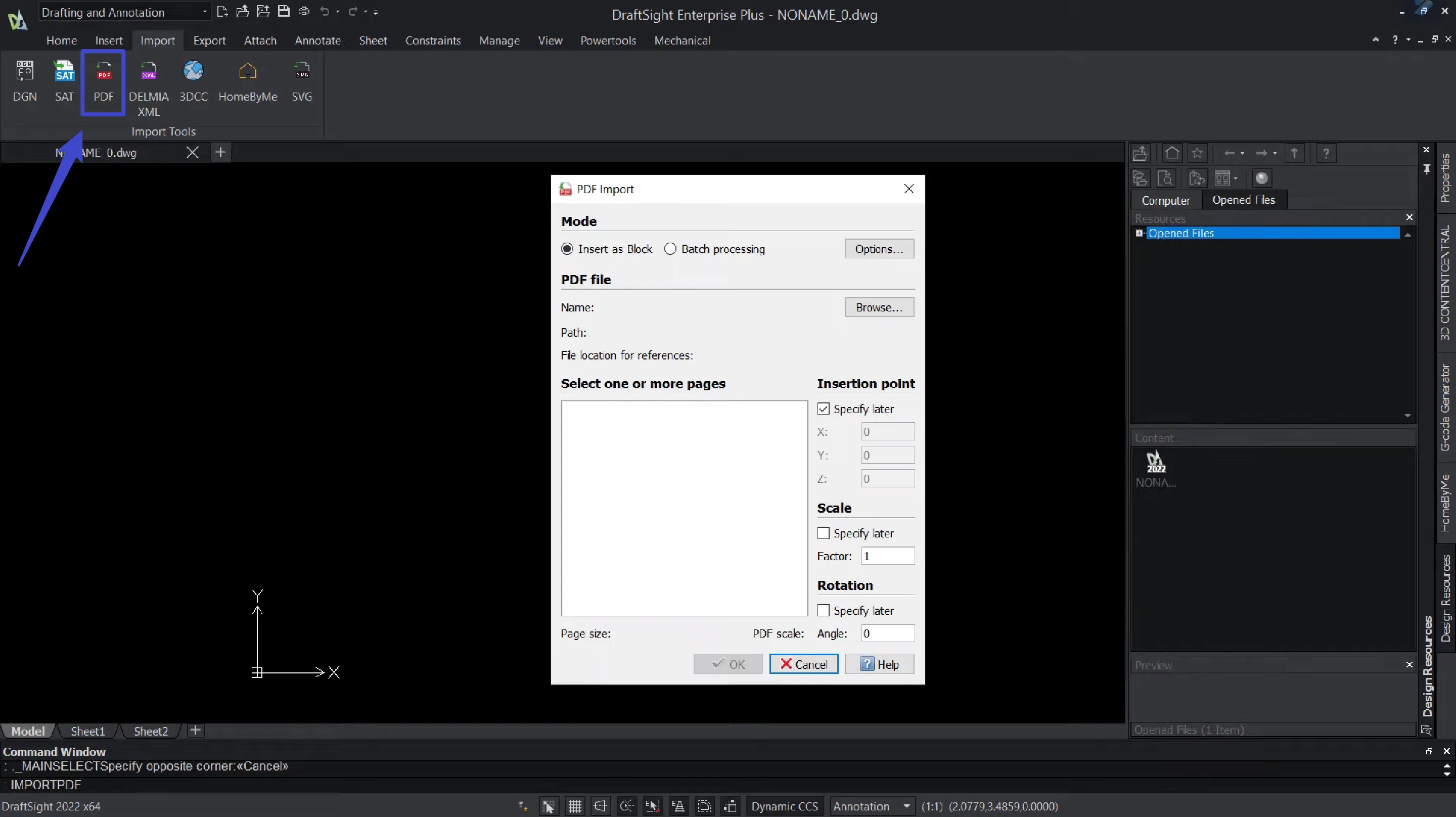
Vantaggi:
- DraftSight offre strumenti di quotatura intelligenti che consentono agli utenti di aggiungere facilmente quote, annotazioni e marcature.
- DraftSight supporta l'inserimento rapido dei comandi e le scorciatoie personalizzate.
- DraftSight è compatibile con altri software CAD e gli utenti possono importare ed esportare facilmente file DWG e DXF.
Difetto:
- Il software CAD può essere difficile da capire per chi è alle prime armi, con una curva di apprendimento ripida. Questo tipo di software è anche ad alta intensità di risorse, richiedendo un dispositivo più consistente con una potenza di elaborazione adeguata. Molte opzioni di software CAD come DraftSight potrebbero offrire solo versioni di prova gratuite anziché versioni gratuite, il che significa che sarai in grado di utilizzare il software gratuitamente per convertire file PDF in DWG solo per un periodo di tempo limitato.
5. Convertire da PDF in DWG con Inkscape
Sono disponibili altri strumenti software offline gratuiti che puoi utilizzare per convertire PDF in DWG. Come software gratuito e open source per l'editing di grafica vettoriale, Inkscape è apprezzato dagli utenti per le sue ricche funzionalità, l'interfaccia facile da usare e l'ampia gamma di aree di applicazione. Scarica e installa uno strumento come Inkscape, un software gratuito di grafica vettoriale. Importa il tuo PDF e salvalo come file SVG, che puoi quindi convertire utilizzando un altro software o uno strumento di conversione online.
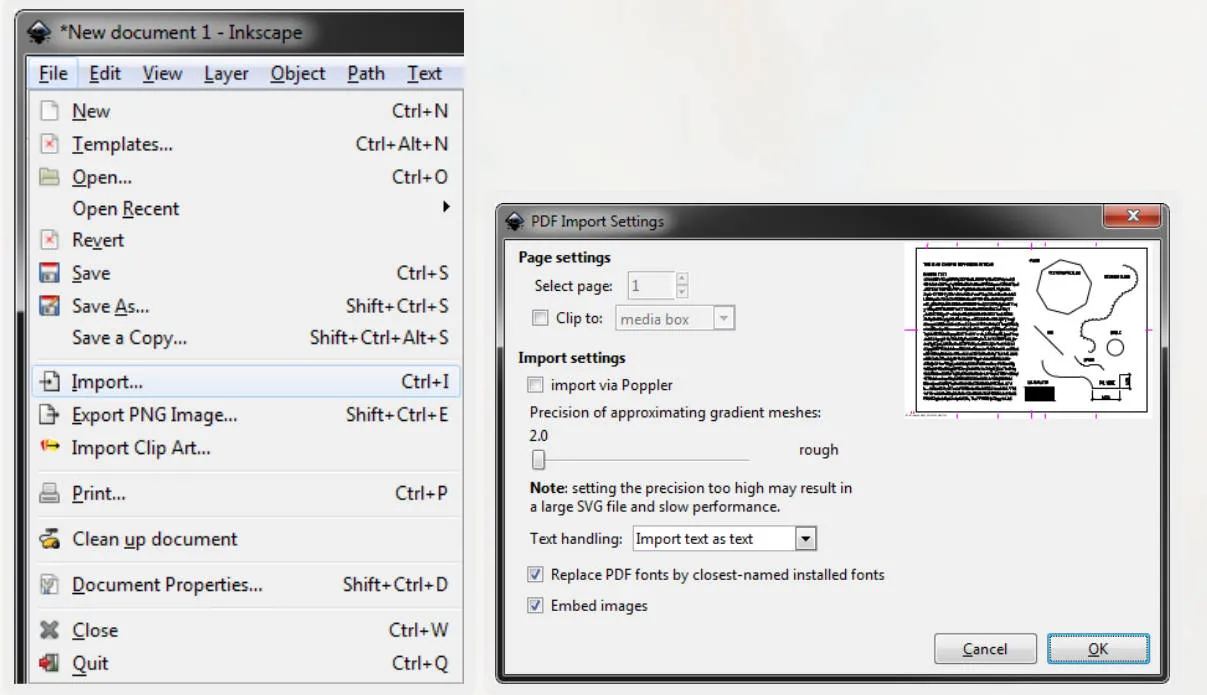
Vantaggi:
- Inkscape supporta l'editing di grafica vettoriale.
- Inkscape offre un'ampia gamma di strumenti ed effetti di disegno.
- Inkscape supporta la gestione dei livelli degli oggetti grafici; gli utenti possono facilmente regolare l'ordine dei livelli e degli attributi.
- Inkscape dispone di un ricco sistema di plug-in.
Difetto:
- Può essere un metodo dispendioso in termini di tempo per convertire i file PDF in DWG, richiedendo il tracciamento manuale. La conversione può anche essere limitata e a volte imprecisa. Se non hai mai usato un software di grafica vettoriale prima, potrebbe anche esserci una curva di apprendimento ripida.
6. Trasforma da PDF a DWG con AutoCAD
AutoCAD è uno dei principali software di progettazione assistita da computer (CAD) sviluppato da Autodesk, Inc. negli Stati Uniti e ampiamente utilizzato nei settori dell'ingegneria architettonica, meccanica, civile ed elettrica. Fin dal suo primo lancio nel 1982, AutoCAD è stato uno degli standard e dei leader nel settore CAD, fornendo agli utenti un'ampia gamma di funzioni di progettazione e disegno, oltre a flessibili opzioni di personalizzazione. Se si dispone di un software CAD, ad esempio AutoCAD, è possibile utilizzarlo per importare i disegni PDF utilizzando l'opzione "Importazione PDF" e convertirli in un file DWG.

Vantaggi:
- Potenti strumenti di disegno.
- Funzioni di misurazione e annotazione accurate.
- Supporta diversi formati di file.
- Ricche funzioni di estensione.
- Potenti funzionalità di modellazione 3D.
Difetto:
- Ci sarà una curva di apprendimento per gli utenti che non hanno familiarità con AutoCAD per abituarsi al software, anche se la funzione di conversione stessa è semplice da usare.
7. Modificare il PDF prima di convertirlo in DWG
Prima di convertire il PDF in un file DWG, assicurati di provare ad apportare le modifiche necessarie in un software di editing PDF come UPDF.
Con UPDF puoi modificare qualsiasi cosa all'interno del tuo documento PDF: immagini, collegamenti, filigrane, testo, sfondo, intestazioni e piè di pagina... e anche di più.
Quando scarichi UPDF, puoi anche utilizzare le altre fantastiche funzionalità:
Windows • macOS • iOS • Android 100% sicuro
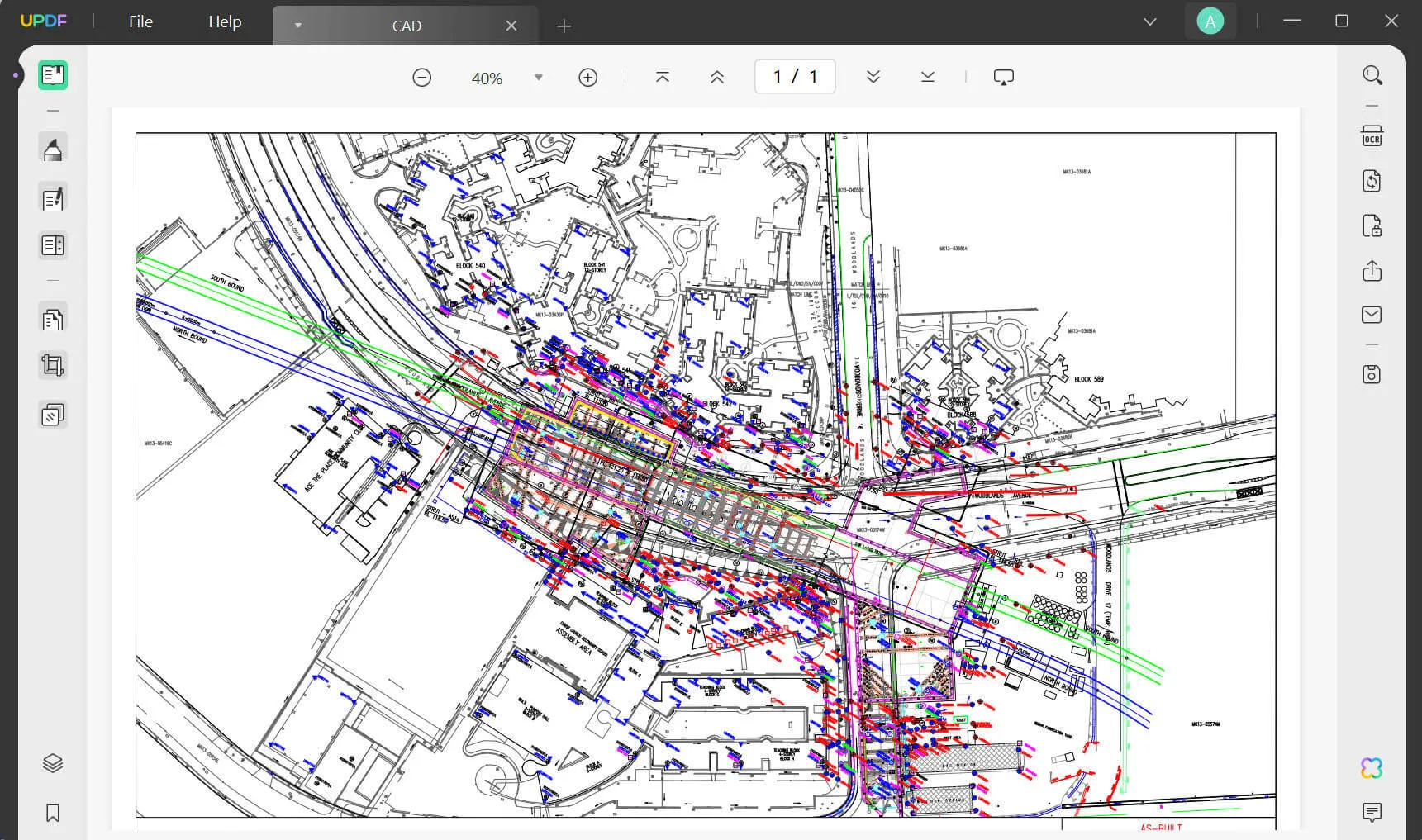
- Annotazione PDF: annota il tuo disegno PDF con adesivi, timbri, filigrane, firme e altro ancora con l'interfaccia utente intuitiva.
- Intelligenza artificiale (AI): tradurre, riassumere, spiegare e scrivere documenti.
- Converti PDF in altri formati: converti il PDF in un'immagine, Microsoft Word, Excel o PowerPoint con pochi clic.
- Tecnologia OCR: utilizza la nostra tecnologia di riconoscimento ottico dei caratteri (OCR) top di gamma per convertire il testo all'interno delle immagini in contenuti scritti modificabili in pochi clic.
- Unire PDF: unire in batch più file PDF risparmiando tempo.
Conclusione
In sintesi, esistono molti metodi per trasformare PDF in formato file DWG, incluso l'utilizzo dello strumento online A360 Convert di Autodesk e vari altri strumenti online come Zamar. Puoi anche utilizzare software CAD come AutoCAD o software di grafica vettoriale come Inkscape per un maggiore livello di controllo. Prima di provare una di queste opzioni, dai un'occhiata al software di modifica PDF UPDF per vedere se puoi modificare il tuo disegno e aggiungere le annotazioni di cui hai bisogno. Scarica oggi la versione di prova gratuita e acquista la versione a pagamento con uno sconto esclusivo.
Windows • macOS • iOS • Android 100% sicuro
 UPDF
UPDF
 UPDF per Windows
UPDF per Windows UPDF per Mac
UPDF per Mac UPDF per iPhone/iPad
UPDF per iPhone/iPad UPDF per Android
UPDF per Android UPDF AI Online
UPDF AI Online UPDF Sign
UPDF Sign Modifica PDF
Modifica PDF Annota PDF
Annota PDF Crea PDF
Crea PDF Modulo PDF
Modulo PDF Modifica collegamenti
Modifica collegamenti Converti PDF
Converti PDF OCR
OCR PDF a Word
PDF a Word PDF a Immagine
PDF a Immagine PDF a Excel
PDF a Excel Organizza PDF
Organizza PDF Unisci PDF
Unisci PDF Dividi PDF
Dividi PDF Ritaglia PDF
Ritaglia PDF Ruota PDF
Ruota PDF Proteggi PDF
Proteggi PDF Firma PDF
Firma PDF Redige PDF
Redige PDF Sanziona PDF
Sanziona PDF Rimuovi Sicurezza
Rimuovi Sicurezza Leggi PDF
Leggi PDF UPDF Cloud
UPDF Cloud Comprimi PDF
Comprimi PDF Stampa PDF
Stampa PDF Elaborazione Batch
Elaborazione Batch Cos'è UPDF AI
Cos'è UPDF AI Revisione di UPDF AI
Revisione di UPDF AI Guida Utente per l'Intelligenza Artificiale
Guida Utente per l'Intelligenza Artificiale FAQ su UPDF AI
FAQ su UPDF AI Riassumi PDF
Riassumi PDF Traduci PDF
Traduci PDF Chat con PDF
Chat con PDF Chat con AI
Chat con AI Chat con immagine
Chat con immagine Da PDF a Mappa mentale
Da PDF a Mappa mentale Spiega PDF
Spiega PDF Ricerca Accademica
Ricerca Accademica Ricerca Paper
Ricerca Paper Correttore AI
Correttore AI Scrittore AI
Scrittore AI Assistente Compiti AI
Assistente Compiti AI Generatore Quiz AI
Generatore Quiz AI Risolutore Matematico AI
Risolutore Matematico AI PDF a Word
PDF a Word PDF a Excel
PDF a Excel PDF a PowerPoint
PDF a PowerPoint guida utente
guida utente Trucchi UPDF
Trucchi UPDF faq
faq Recensioni UPDF
Recensioni UPDF Centro download
Centro download Blog
Blog Notizie
Notizie spec tec
spec tec Aggiornamenti
Aggiornamenti UPDF vs. Adobe Acrobat
UPDF vs. Adobe Acrobat UPDF vs. Foxit
UPDF vs. Foxit UPDF vs. PDF Expert
UPDF vs. PDF Expert











